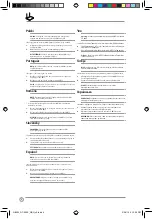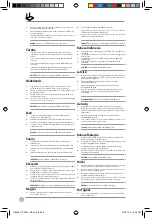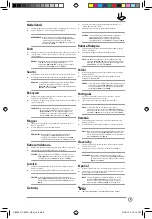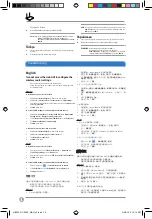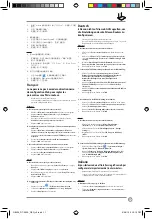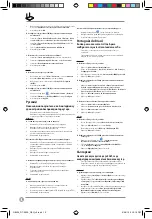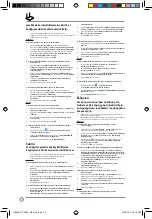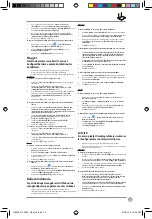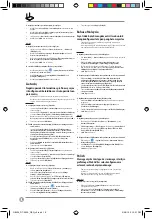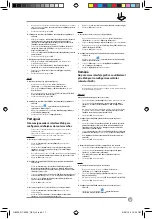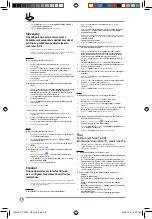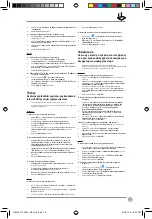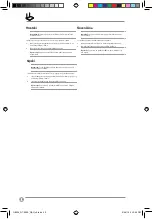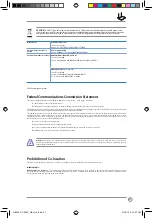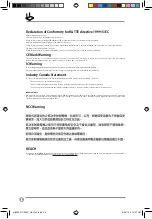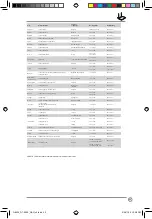1
2.
Selectaţi
Ethernet
şi apoi selectaţi
Using DHCP (Utilizare DHCP)
în
câmpul
Configure (Configurare)
.
3.
Faceţi clic pe
Apply(Aplicare)
când aţi terminat.
Slovensky
Na konfiguráciu nastavení smerovača
bezdrôtovej komunikácie nedokážem získať
prístup ku grafickému používateľskému
rozhraniu (GUI).
•
Zatvorte všetky spustené prehľadávače a skúste znova.
•
Podľa dolu uvedených krokov vykonajte na základe používaného
operačného systému konfiguráciu nastavení počítača.
Windows 7
A. Ak je povolený, zakážte server Proxy.
1.
Kliknite na
Start (Štart)
>
Internet Explorer
a spusťte webový
prehľadávač.
2.
Kliknite na
Tools (Nástroje)
>
Internet options (Možnosti siete
Internet)
> karta
Connections (Pripojenia)
>
LAN settings
(Nastavenie siete LAN)
.
3.
V rámci obrazovky nastavení lokálnej počítačovej siete (LAN) zrušte
začiarknutie
Use a proxy server for your LAN (Pre sieť LAN používať
server proxy)
.
4.
Po dokončení kliknite na
OK
.
B. Nastavte nastavenia protokolu TCP/IP pre automatické získanie IP
adresy.
1.
Kliknite na
Start (Štart)
>
Control Panel (Ovládací panel)
>
Network
and Internet (Sieť a internet)
>
Network and Sharing Center
(Centrum pre sieťové pripojenie a zdieľanie)
>
Manage network
connections (Spravovať sieťové pripojenia).
2.
Zvoľte
Internet Protocol Version 4 (TCP/IPv4)
a následne kliknite na
Properties (Vlastnosti)
.
3.
Začiarknite
Obtain an IP address automatically (Získať adresu IP
automaticky)
.
4.
Po dokončení kliknite na
OK
.
C. Ak je povolené, zakážte telefónne pripojenie.
1.
Kliknite na
Start (Štart)
>
Internet Explorer
a spusťte webový
prehľadávač.
2.
Kliknite na
Tools (Nástroje)
>
Internet options (Možnosti siete
Internet)
> karta
Connections (Pripojenia)
.
3.
Začiarknite
Never dial a connection (Nikdy sa nesnažiť pripojiť)
.
4.
Po dokončení kliknite na
OK
.
Mac OS
A. Ak je povolený, zakážte server Proxy.
1.
V paneli s ponukami kliknite na
Safari
>
Preferences... (Preferencie...)
> karta
Advanced (Rozšírené)
.
2.
V políčku
Proxies (Servery Proxy)
kliknite na
Change Settings...
(Zmeniť nastavenia...)
.
3.
V rámci zoznamu protokolov zrušte voľbu
FTP Proxy
a
Web Proxy
(HTTPS)
.
4.
Po dokončení kliknite na
OK
.
B. Nastavte nastavenia protokolu TCP/IP pre automatické získanie IP
adresy.
1.
Kliknite na ikonu Apple
>
System Preferences (Systémové
preferencie)
>
Network (Sieť)
.
2.
Zvoľte
Ethernet
a v políčku
Configure (Konfigurovať)
zvoľte
Using
DHCP (Používanie DHCP)
.
3.
Po dokončení kliknite na
Apply (Použiť)
.
Español
No puedo acceder a la interfaz GUI web
para configurar los parámetros del router
inalámbrico.
•
Cierre todos los exploradores web en ejecución e inicie de nuevo uno de ellos.
•
Siga los pasos descritos a continuación para configurar el equipo según
el sistema operativo instalado.
Windows 7
A. Deshabilite el servidor proxy si se encuentra habilitado.
1.
Haga clic en
Start (Inicio)
>
Internet Explorer
para iniciar el
explorador web.
2.
Haga clic en
Tools (Herramientas)
>
Internet options (Opciones
de Internet)
> ficha
Connections (Conexiones)
>
LAN settings
(Configuración de LAN)
.
3.
En la pantalla Local Area Network (LAN) Settings (Configuración de la
red de área local (LAN)), desactive la opción
Use a proxy server for
your LAN (Usar un
servidor proxy para la LAN)
.
4.
Haga clic en
OK (Aceptar)
cuando haya terminado.
B. Establezca la configuración TCP/IP del equipo para que reciba una
dirección IP automáticamente.
1.
Haga clic en
Start (Inicio)
>
Control Panel (Panel de control)
>
Network and Internet (Red e Internet)
>
Network and Sharing
Center (Centro de redes y de recursos compartidos)
>
Manage
network connections (Administrar conexiones de red)
.
2.
Seleccione
Internet Protocol Version 4 (TCP/IPv4) (Protocolo de
Internet
versión 4 (TCP/IPv4))
y haga clic en
Properties (Propiedades)
.
3.
Active la opción
Obtain an IP address automatically (Obtener una
dirección IP automáticamente)
.
4.
Haga clic en
OK (Aceptar)
cuando haya terminado.
C. Deshabilite todas las conexiones de acceso telefónico, si hay alguna
habilitada.
1.
Haga clic en
Start (Inicio)
>
Internet Explorer
para iniciar el
explorador web.
2.
Haga clic en
Tools (Herramientas)
>
Internet options (Opciones de
Internet)
> ficha
Connections (Conexiones)
.
3.
Active la opción
Never dial a connection (No marcar nunca una
conexión)
.
4.
Haga clic en
OK (Aceptar)
cuando haya terminado.
Mac OS
A. Deshabilite el servidor proxy si se encuentra habilitado.
1.
En la barra de menús, haga clic en
Safari
>
Preferences...
(Preferencias...)
> ficha
Advanced (Avanzado)
.
2.
En el campo
Proxies
, haga clic en
Change Settings... (Cambiar
ajustes...)
.
3.
En la lista de protocolos, anule la selección de los elementos
FTP Proxy
(Proxy de FTP)
y
Web Proxy (HTTP) (Proxy de web (HTTP)
.
4.
Haga clic en
OK (Aceptar)
cuando haya terminado.
B. Establezca la configuración TCP/IP del equipo para que reciba una
dirección IP automáticamente.
1.
Haga clic en el icono de Apple
>
System Preferences
(Preferencias del Sistema)
>
Network (Red)
.
2.
Seleccione
Ethernet
y, a continuación,
Using DHCP (Usar DHCP)
en el
campo
Configure (Configurar)
.
3.
Haga clic en
Apply (Aplicar)
cuando haya terminado.
Thai
ไม่สามารถเข้าไปยังเว็บ GUI
เพื่อกำหนดค่าของการตั้งค่าไว ร์เลสเราเตอร์ได้
•
ปิดเว็บเบราเซอร์ที่กำลังรันทั้งหมด และเปิดใหม่อีกครั้ง
•
ปฏิบัติตามขั้นตอนด้านล่าง เพื่อกำหนดค่าการตั้งค่าคอมพิวเตอร์ของคุณตาม
ระบบปฏิบัติการที่ติดตั้งอยู่
Windows 7
A. ปิดทำงานพร็อกซีเซิร์ฟเวอร์ ถ้าเปิดทำงานอยู่
1.
คลิก
Start (เริ่ม)
>
Internet Explorer (อินเทอร์เน็ต เอ็กซ์พลอเรอร์)
เพื่อเปิดเว็บเบราเซอร์
2.
คลิก
Tools (เครื่องมือ)
>
Internet options (ตัวเลือกอินเทอร์เน็ต)
> แท็บ
Connections (การเชื่อมต่อ)
>
LAN settings (การตั้งค่า LAN)
3.
จากหน้าจอ Local Area Network (LAN) Settings (การตั้งค่าเครือข่ายท้องถิ่น
(LAN)), ลบเครื่องหมายจาก
Use a proxy server for your LAN (ใช้พร็อกซี
เซิร์ฟเวอร์สำหรับ LAN ของคุณ)
4.
คลิก
OK (ตกลง)
เมื่อทำเสร็จ
B. ตั้งค่าการตั้งค่า TCP/IP เป็น Automatically obtain an IP
address
(รับที่อยู่ IP โดยอัตโนมัติ)
1.
คลิก
Start (เริ่ม)
>
Control Panel (แผงควบคุม)
>
Network
and
Internet (เครือข่ายและอินเทอร์เน็ต)
>
Network and Sharing
Center
(ศูนย์เครือข่ายและการใช้ร่วมกัน)
>
Manage network connections
(จัดการการเชื่อมต่อเครือข่าย)
2.
เลือก
Internet Protocol Version 4 (TCP/IPv4)
(อินเทอร์เน็ตโพรโทคอ
ลรุ่น 4 (TCP/IPv4))
, จากนั้นคลิก
Properties (คุณสมบัติ)
Q8205_RT-N12E_QSG_v2.indd 18
3/28/13 5:13:24 PM